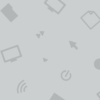YouTubeのための音声設定(Mac編)
YouTubeは数え切れないほどのコンテンツがあるプラットフォームですが、動画や生放送の音質を向上させる方法は、いかがでしょうか。今回は、Macユーザーさん向けに、YouTube視聴時の音質を最適化する方法をご紹介いたします。
先日はWindows編をお届けしましたが、今回はMac編です。
音に感動したいときは、ぜひ一番良い設定にしてみてください。
なお、これらの設定はmacOS Big Sur 11.7.3で動作確認いたしました。お手持ちの機器によっては設定できない場合もございますので、可能な範囲でお試しください。具体的な方法については、別記事をご用意しまして、リンクを張っていきます。
Macを再起動する
Macは、動作が重たくても音声は綺麗に聞こえることが多いです。もし再生した音にノイズが入るなどの違和感があれば、再起動がおすすめです。
心地よい音量にする
長時間聞いても疲れないような音量に設定しましょう。大音量で聴くことの利点はありますが、小音量でも満足できる音を用意するのが第一だと思います。聴覚を維持するためにも、気持ちよく聞き続けられる音量がおすすめです。
また、複数人で楽しむ際は、皆が楽しめる音量で再生するように配慮しましょう。音量調節の方法については、別記事にて解説する予定です。
Macの音声出力設定を変更する
YouTube動画の音声データは「32ビット浮動小数点数、48.0kHz」で出力されることが多く、この形式を維持することで、視聴時の音質が向上します。
その後の調査により、この形式は通常の動画や生放送アーカイブのみに使用されていることが分かりました。ライブ配信、プレミア公開中の動画や、終了直後の生放送アーカイブの音声データは「16ビット整数、44.1kHz」です。生放送を視聴することの多い方は、こちらの形式に合わせて設定することをおすすめします。
そのためには、プリインストールされているアプリの「Audio MIDI設定」を使用します。そこではオーディオデバイスへの出力設定を以下のようにすると良いでしょう。
動画 :2 ch 32ビット浮動小数 48.0 kHz
生放送:2 ch 32ビット浮動小数 44.1 kHz
出力設定には3つの要素があり、選べる項目が制限される場合もありますのでご留意ねがいます。まず、「2 ch」にすることでステレオで再生します。次に、「32ビット浮動小数」を選ぶことで、余分な処理を減らします。この選択肢がない場合は、「24ビット整数」または「32ビット整数」にすることで、データの損失を減らします。最後に、音声データに合わせて「48.0 kHz」か「44.1 kHz」を選ぶことで、余分な処理が減ります。
技術的な部分で複雑なので詳細は別記事にてご説明いたします。
「機器セット」設定を使う
「Audio MIDI設定」には「機器セット」という機能もあります。これを活用すると、雑音が減って音がくっきりするように感じられます。
理由は明らかではありませんが、メイン音声を通知音・サウンドエフェクトと分離することで、何らかの処理を回避しているからではないかと想像しています。詳細は後ほど、別記事にて解説いたします。
YouTubeの自動音量調節機能を解除する
YouTubeにはデフォルトで音量を一定にする機能があります。ところが、この状態では少し曇ったような、まったりとした音になっているように感じます。
もちろん、BGMとして音楽を再生したいときや、寝る前の視聴ではそのままで良いと思いますが、アップロードされた本来の音を楽しみたい場合は、この機能を解除してみてください。
有志の方が作成した下記リンク先のスクリプトを、現在ご使用のブラウザで実行することになります。詳細についての記事は現在制作中です。
イコライザーを使う
イコライザーは、記録した音と再生した音が同じになるように、つまりイコールにする機能を持ちます。
お店やストリートライブで、ボーカルが耳に刺さるように聞こえた経験はありませんか?イコライザーを使えば、そんな音を刺さらないようにすることができます。
細かな方法については、現在執筆中です。ご了承ください。
再生機器をアップグレードする
個人的には、PC側を調整すれば、専門機器が無くてもかなり美しい音になると考えています。コンポをお持ちなら、PCのヘッドホンジャックからケーブルで繋いで再生するだけでも、ハッとする音にできるでしょう。
再生ソフト、DAC、アンプ、スピーカー、電源など、再生音に関与する機器はいくつもあります。これら全てをアップグレードすれば、音はずいぶんと良いものになるはずです。低音や高音の再現性が向上し、よりクリアな音が楽しめるでしょう。
あとがき
YouTubeの音質について、改善するための設定方法をお伝えしました。最高を目指すとなると、Macの設定から周辺機器まで、考えることが多いですね。
紹介したなかで一番のおすすめは、音声出力設定を「32ビット浮動小数 48.0 kHz」にすることです。設定も比較的簡単ですし、これにより音がすっきり晴れやかになります。
筆者の環境では、すべての項目で効果を感じました。今後新しい情報が見つかったときは、随時更新していきます。
最後までお読みいただき、ありがとうございました!